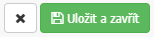- Vytisknout
Nastavením menu určujete konečný vzhled levého menu ve webové aplikaci nebo menu úvodní obrazovky v mobilní aplikaci. V administraci je definice menu ve stromové struktuře a může mít maximálně dvě úrovně (pokud nepočítáme kořenové záznamy). Menu se váže k profilu a každý profil může mít pouze jedno menu. Nastavení menu naleznete v Administrační menu > Portál > Nastavení menu (odkazy).
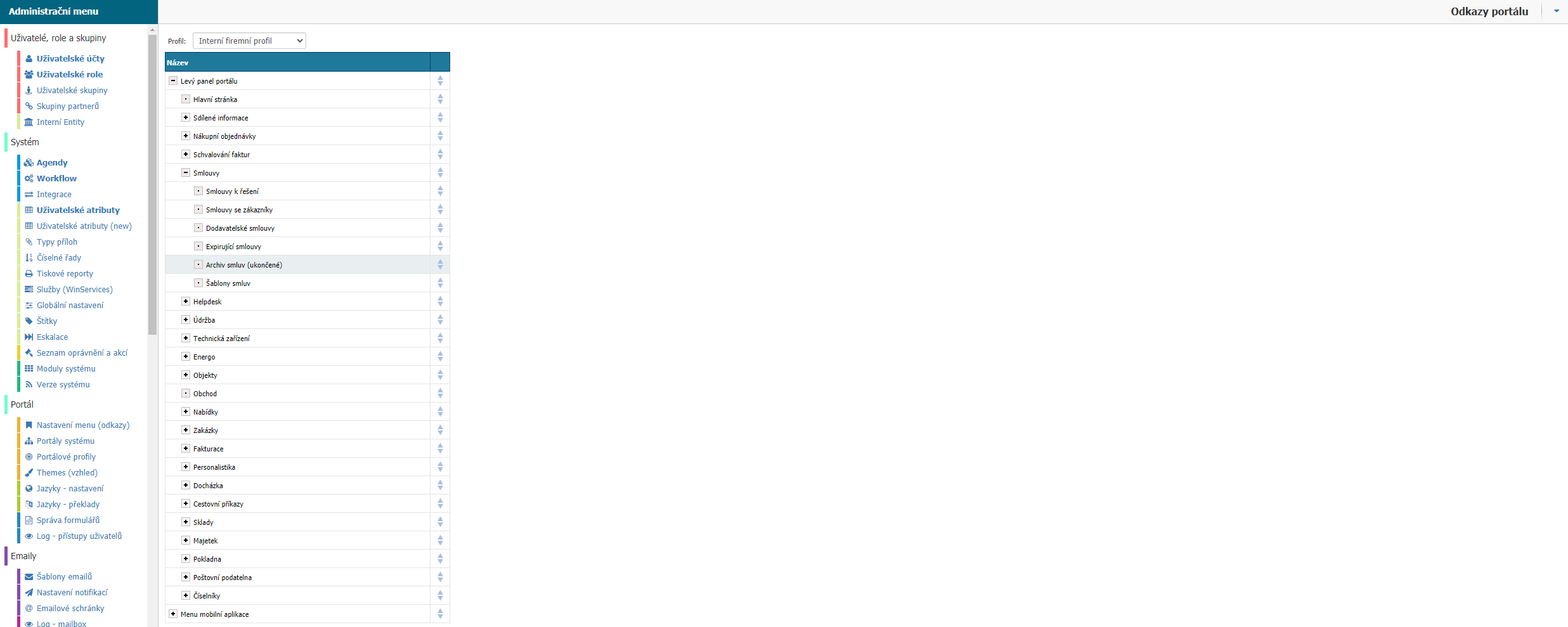
Po otevření Nastavení menu naleznete nahoře volbu Profil, kde vyberete profil, ke kterému menu nastavujete. Ve stromové struktuře můžete přes volbu + zobrazit podřízené odkazy menu. Přes volbu vpravo, modrá šipka nahoru a dolu, můžete přesouvat jednotlivé odkazy menu ve stromové struktuře. Další nastavení jednotlivých odkazu jsou k dispozici po kliknuti pravým tlačítkem myši na odkaz menu.
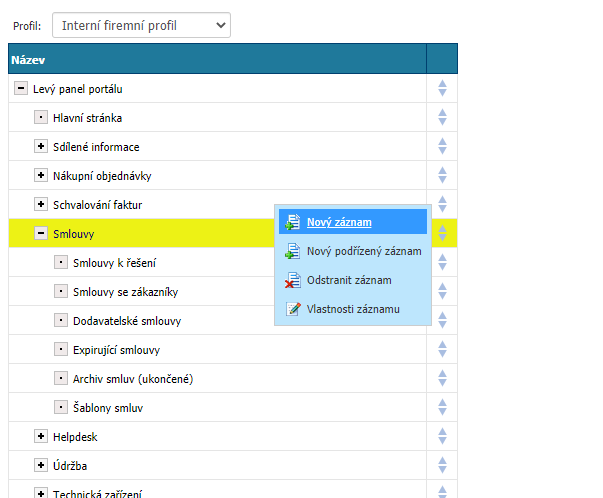
Nový záznam
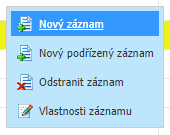
Volba otevře nastavení nového odkazu. Pokud chcete vytvořit podřízený odkaz menu, zvolte volbu Nový podřízený záznam, okno nastavení je stejné.
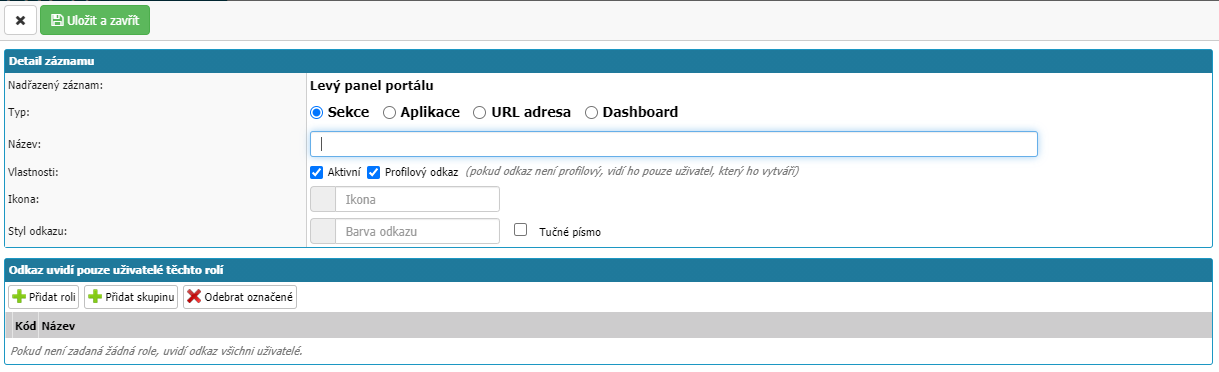
Detail záznamu

Zde naleznete základní nastaveni odkazu menu:
- Nadřazený záznam – hodnota je pouze informace o nadřazeném odkazu menu.
- Typ – nastavení typu odkazu. V aplikaci jsou 4 typy odkazu.
- Sekce – je položkou v menu, která sdružuje další podřízené odkazy.
- Aplikace – je odkazem na konkrétní formulář v aplikaci.
- URL adresa – odkaz menu bude odkazovat na URL adresu kterou nastavíte.
- Dashboard – odkaz menu bude odkazovat na Dashboard.
Další nastavení se odvíjí od zvoleného typu.
Odkaz uvidí pouze uživatelé těchto rolí

Zde naleznete nastavení pro omezení viditelnosti odkazu menu pro specifické role a skupiny v aplikaci. Volby Přidat roli/skupinu Vám otevřou seznam rolí nebo skupin v aplikaci ze kterých můžete vybrat. Volba odebrat označené odebere označenou roli nebo skupinu ze seznamu rolí/skupin které mají vidět odkaz menu. Výběr provedete volbou úplně vlevo u jednotlivých roli/skupin v seznamu.
Sekce
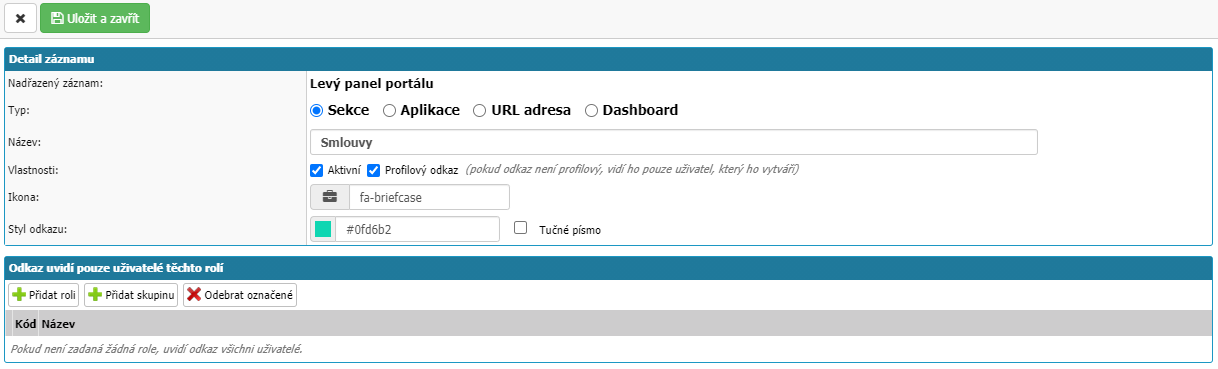
Slouží pouze pro sdružovaní jiných odkazů menu. Sekci můžete nastavit:
- Název – definujete název sekce který se bude zobrazovat v menu.
- Vlastnosti – zde jsou dvě volby. První je, zda sekce bude aktivní. Druhá, zda sekce bude profilovým odkazem, pokud volbu Profilový odkaz vypněte, odkaz v menu bude viditelný pouze pro uživatelé, který ho vytvořil.
- Ikona – možnost vybrat ikonu která se bude zobrazovat v levém menu u odkazu.
- Styl odkazu – možnost vybrat barvu která se bude zobrazovat v levém menu u odkazu.
- Tučné písmo – volba zapne formát bold na text Název odkazu, který se zobrazuje v levém menu.
Aplikace

je odkazem na konkrétní formulář (pod formulářem se myslí aplikační detail dokladu nebo přehled například: Přehled faktur, Nová objednávka, Helpdesk požadavek, Kalendář docházky … který není dashboardem) v aplikaci. Jednotlivé formuláře jsou přímo vázané na modul aplikace. Přes volbu Formulář: Vyhledat, se otevře okno z možnosti výběru formuláře. V přehledu naleznete všechny formuláře, které jsou dostupné podle modulu, které v aplikaci máte aktivní. Filtrovat můžete podle Modul. Volby Pouze aktivní a Pouze hlavní odkazy nechte vybrané.
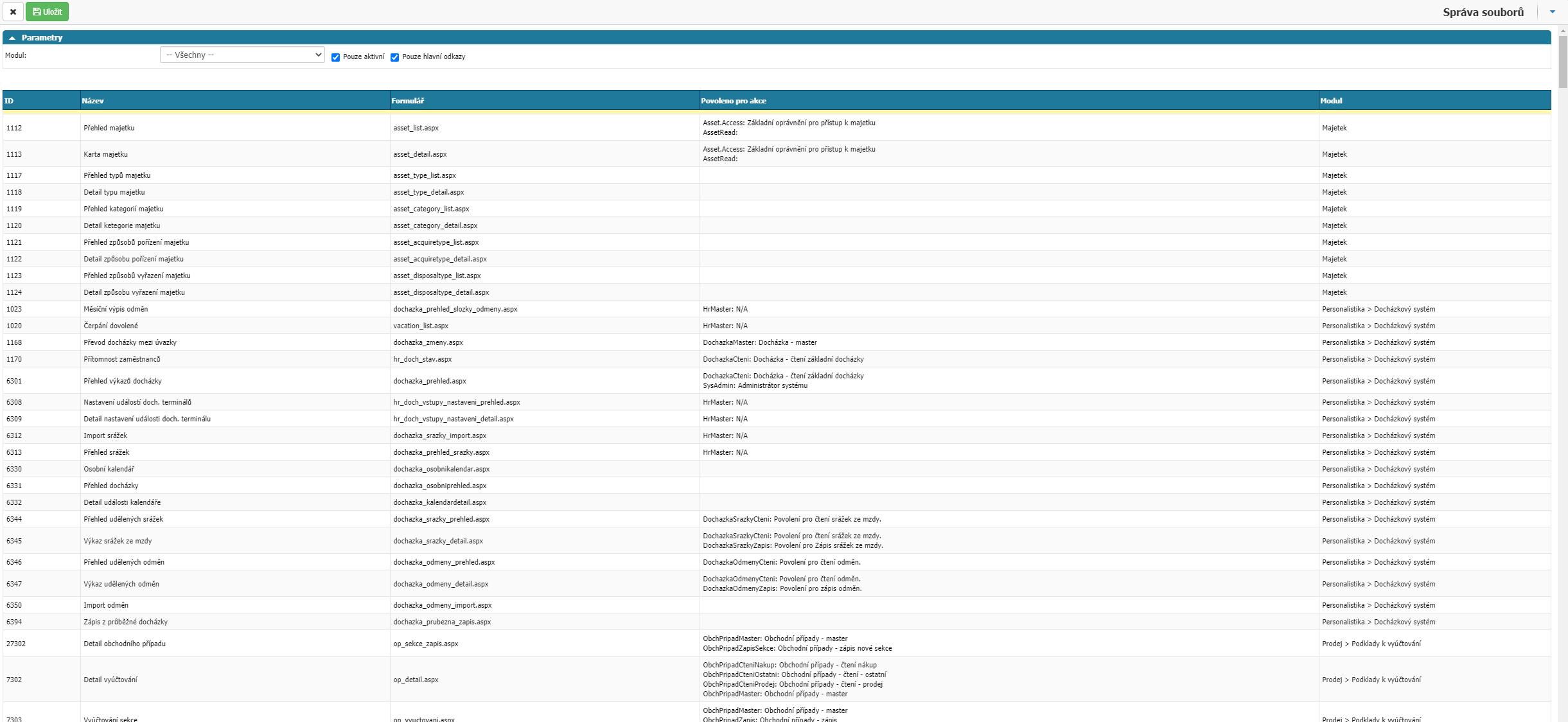
Seznam je rozdělen do sloupců:
- ID – číselné ID formuláře.
- Název – název formuláře.
- Formulář – přesný název formuláře se kterým pracuje aplikace. Slouží pouze pro troubleshooting.
- Povoleno pro akce – v sloupci jsou všechny oprávnění které povolí uživatelům přístup na daný formulář. Pokud uživatel má mít oprávnění pro otevření daného odkazu menu na formulář, musí mít uživatel buď přímo nastavené oprávnění nebo zděděné z role/skupiny které má formulář přiřazeno v tomhle sloupci. Pokud formulář má přiřazených více oprávnění, uživatelům k přístupu na formulář stačí jedno z nich. V případě, že formulář nemá žádné oprávnění přiřazeno, můžete mu přiřadit oprávnění přes nastavení v Administrační menu > Portál > Správa formulářů.
- Modul – modul ke kterému formulář patří.
Výběr formuláře v seznamu provedete dvojklikem levého tlačítka myší.
Dále aplikaci můžete nastavit:
- Název – definujete název formuláře který se bude zobrazovat v menu.
- Vlastnosti – zde jsou dvě volby. První je, zda formulář bude aktivní. Druhá, zda formulář bude profilovým odkazem, pokud volbu Profilový odkaz vypněte, odkaz v menu bude viditelný pouze pro uživatelé, který ho vytvořil.
- Ikona – možnost vybrat ikonu která se bude zobrazovat v levém menu u odkazu.
- Styl odkazu – možnost vybrat barvu která se bude zobrazovat v levém menu u odkazu.
- Tučné písmo – volba zapne formát bold na text Název odkazu, který se zobrazuje v levém menu.
- Uživatelské URL – zde můžete definovat URL adresu jako odkaz na otevření přímo odkazu menu. Odkaz zadejte ve formátu {adresa aplikace}/GoTo/{Uzivatelske URL}, například https://demo.intrasoft.cz/GoTo/Calendar
Po nastavení a uložení aplikace má většina formulářů ještě dodatečné nastavení které naleznete v sekci Předvolby formuláře. Nejčastěji je to u formulářů přehledu, kde můžete nastavit například možnosti filtrace přehledu. Každý formulář má možnosti nastavení přesně pro sebe a u všech možnosti nastavení naleznete krátký opis k čemu slouží.
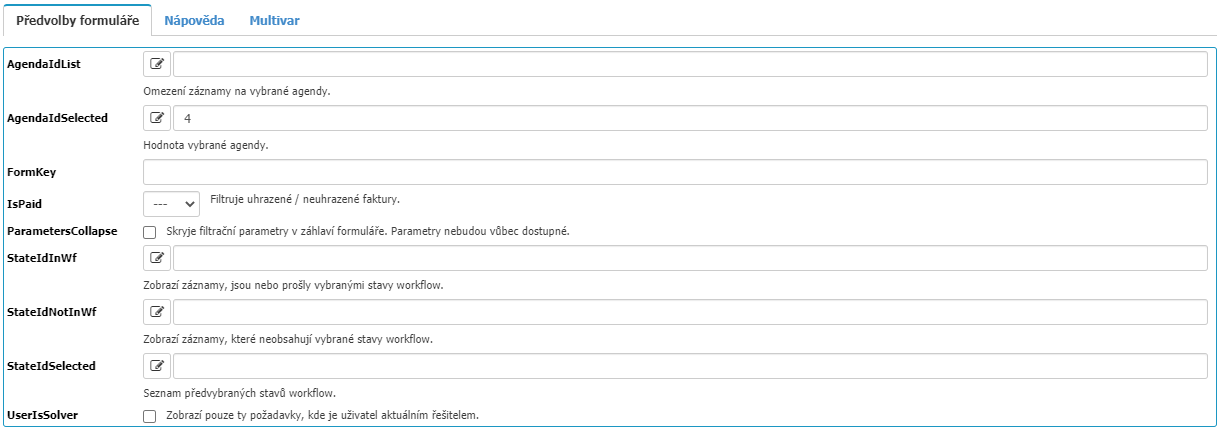
URL adresa
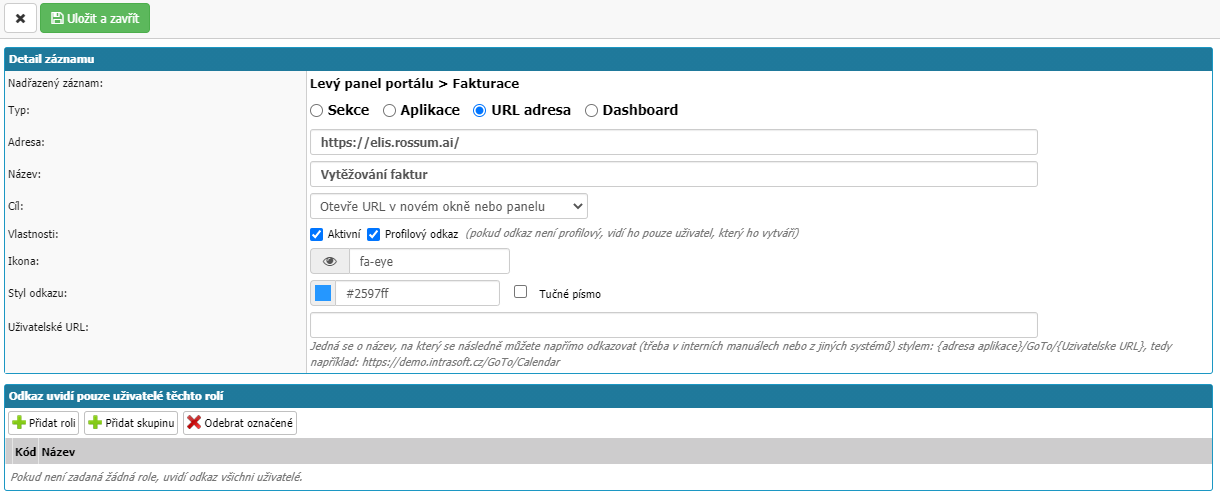
Umožní Vám nastavit, aby odkaz menu otevřel v aplikaci nebo do nového okna prohlížeče.
- Adresa – zde nastavíte URL adresu kterou má odkaz menu otevřít.
- Název – definujete název formuláře který se bude zobrazovat v menu.
- Cíl – nastavení kde se má odkaz otevřít. Volby jsou: Otevře URL uvnitř aplikace, Otevře URL v novém okně nebo panelu a Přesměruje celou aplikaci na uvedené URL.
- Vlastnosti – zde jsou dvě volby. První je, zda formulář bude aktivní. Druhá, zda formulář bude profilovým odkazem, pokud volbu Profilový odkaz vypněte, odkaz v menu bude viditelný pouze pro uživatelé, který ho vytvořil.
- Ikona – možnost vybrat ikonu která se bude zobrazovat v levém menu u odkazu.
- Styl odkazu – možnost vybrat barvu která se bude zobrazovat v levém menu u odkazu.
- Tučné písmo – volba zapne formát bold na text Název odkazu, který se zobrazuje v levém menu.
- Uživatelské URL – zde můžete definovat URL adresu jako odkaz na otevření přímo odkazu menu. Odkaz zadejte ve formátu {adresa aplikace}/GoTo/{Uzivatelske URL}, například https://demo.intrasoft.cz/GoTo/Calendar
Dashboard
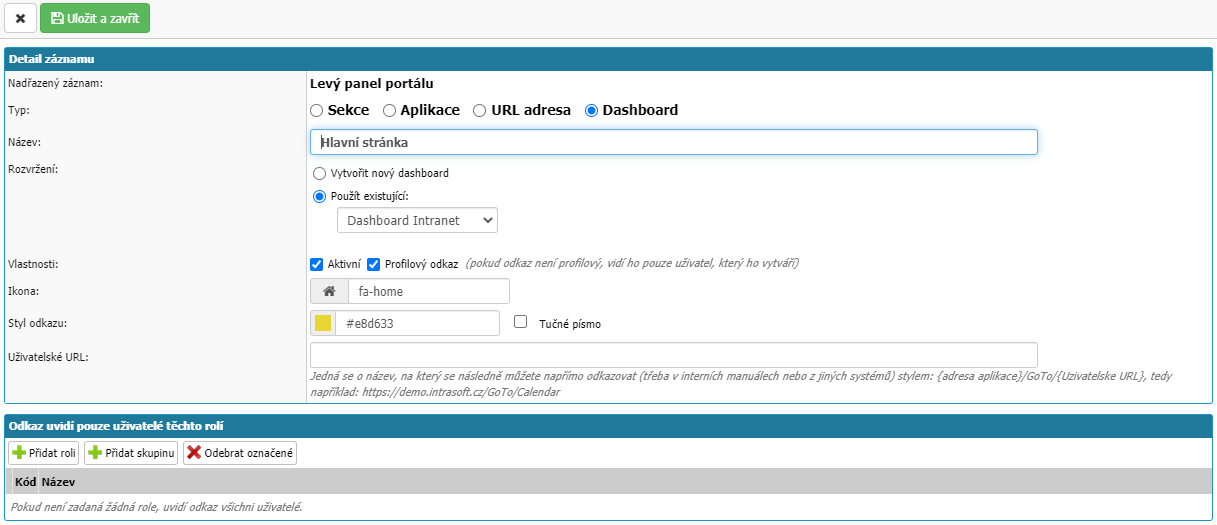
Možnost vytvořit odkaz menu na kterém uživatele naleznou nastavené widgety.
- Název – definujete název formuláře který se bude zobrazovat v menu.
- Rozvržení – máte možnost vytvořit nový dashboard kde po vytvoření odkazu menu je nutný ještě si otevřít odkaz menu a tam následně nastavit jednotlivé widgety anebo možnost Použit existující, kde již budete mít po otevření odkazu menu na stránce nastavené widgety které můžete pouze přenastavit. Při volbě Použít existující vyberete již existující dashboard v aplikaci z pick listu.
- Vlastnosti – zde jsou dvě volby. První je, zda formulář bude aktivní. Druhá, zda formulář bude profilovým odkazem, pokud volbu Profilový odkaz vypněte, odkaz v menu bude viditelný pouze pro uživatelé, který ho vytvořil.
- Ikona – možnost vybrat ikonu která se bude zobrazovat v levém menu u odkazu.
- Styl odkazu – možnost vybrat barvu která se bude zobrazovat v levém menu u odkazu.
- Tučné písmo – volba zapne formát bold na text Název odkazu, který se zobrazuje v levém menu.
- Uživatelské URL – zde můžete definovat URL adresu jako odkaz na otevření přímo odkazu menu. Odkaz zadejte ve formátu {adresa aplikace}/GoTo/{Uzivatelske URL}, například https://demo.intrasoft.cz/GoTo/Calendar
Odstranit záznam
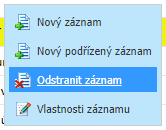
Volba odstraní odkaz menu z aplikace. V případě že odkaz menu má podřízeny odkaz menu, musíte nejdřív smazat všechny podřízené odkazy menu.
Vlastnosti záznamu
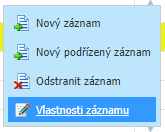
Volba otevře okno pro změnu nastavení vybraného odkazu menu. V okně nastavení nahoře naleznete volbu pro zrušení změn v nastavení – Křížek a volbu pro uložení změn v nastavení – Uložit a zavřít.